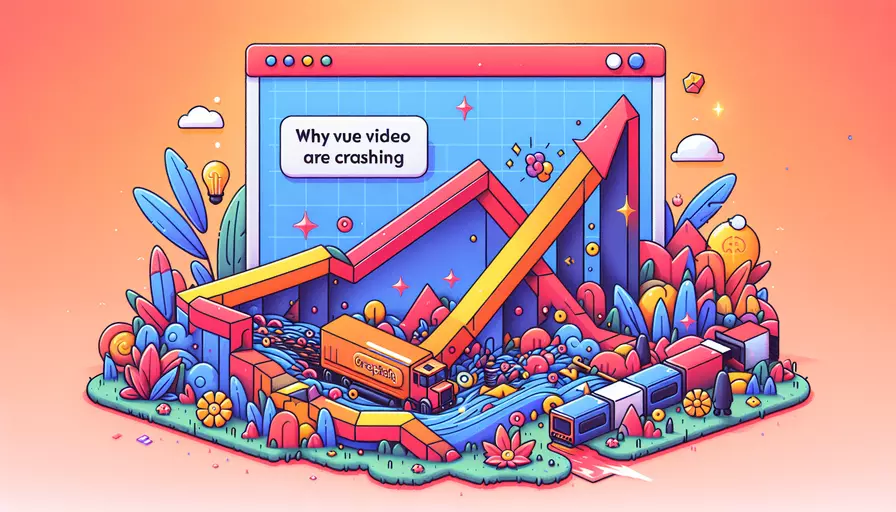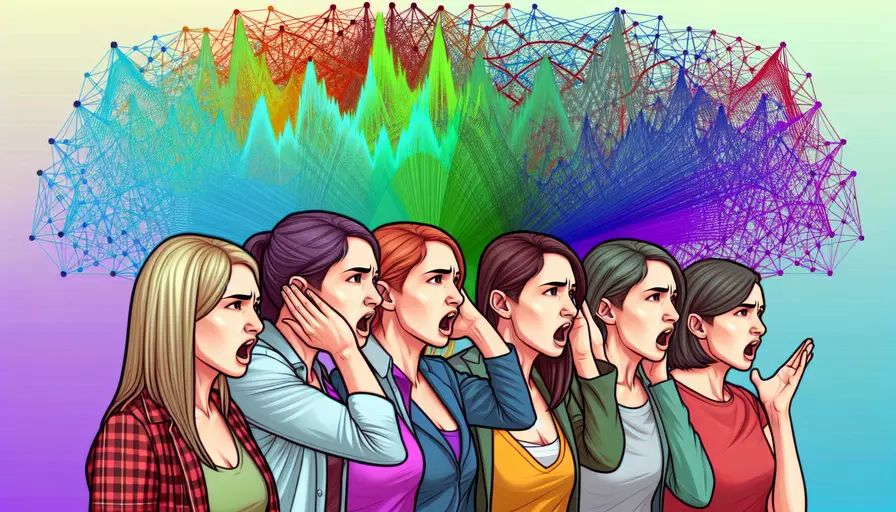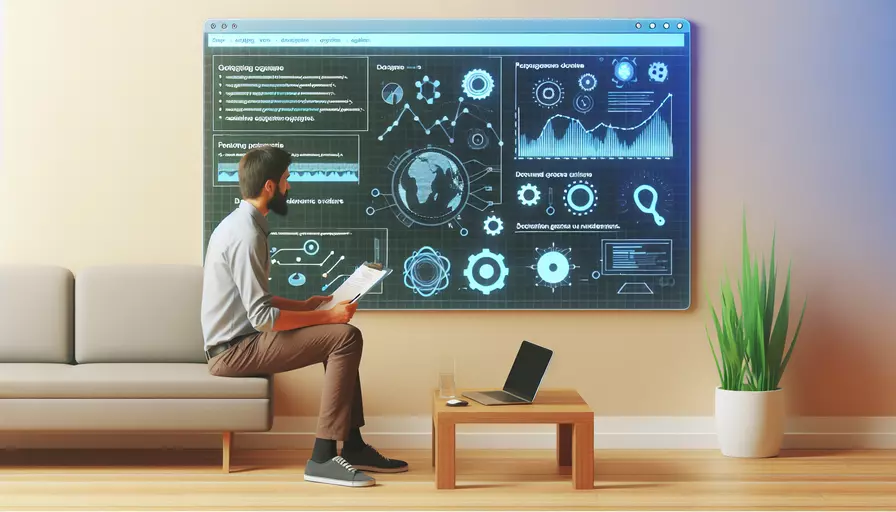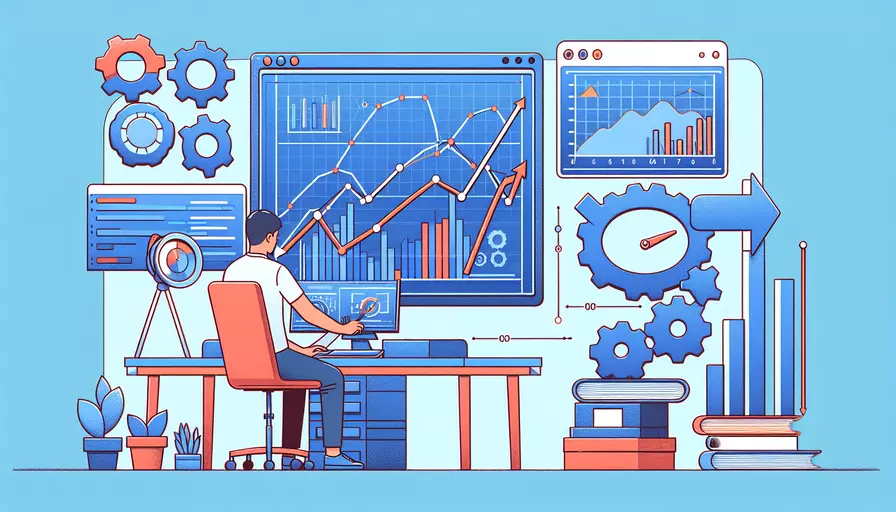vue视频显示小的原因及解决方法
发布时间:2025-03-09 15:32:41 发布人:远客网络

在Vue项目中,视频显示过小的原因主要有以下几点:1、CSS样式问题,2、容器尺寸问题,3、视频标签属性问题,4、响应式设计问题。我们将详细解释每个原因,并提供解决方案。
一、CSS样式问题
CSS样式问题通常是导致视频显示过小的主要原因之一。为了确保视频能够正常显示,我们需要检查以下几点:
-
视频标签的宽度和高度:
video {width: 100%;
height: auto;
}
这种设置将确保视频根据其容器的宽度进行自适应调整。
-
父容器的宽度和高度:
父容器的尺寸设置不当可能导致视频尺寸异常。例如:
.video-container {width: 100%;
max-width: 800px;
height: auto;
}
这样能确保视频容器的宽度不会超过800px,并且高度根据宽度进行调整。
-
使用外部样式库:
确保外部样式库(如Bootstrap或Tailwind)没有覆盖你的自定义样式。可以通过在样式规则中使用更高的优先级来解决这个问题。
二、容器尺寸问题
视频所在的容器尺寸不当也会影响视频的显示效果。以下是一些常见的容器尺寸问题及解决方案:
-
容器尺寸设置不当:
确保视频容器的尺寸设置合理。例如:
<div class="video-container" style="width: 100%; max-width: 800px;"><video src="your-video.mp4" controls></video>
</div>
这样可以确保视频容器的宽度不会超过800px,并且高度根据内容进行调整。
-
嵌套容器问题:
检查是否存在嵌套容器,并确保每个容器的尺寸设置合理。例如:
<div class="outer-container" style="width: 100%; max-width: 1000px;"><div class="inner-container" style="width: 100%; height: auto;">
<video src="your-video.mp4" controls></video>
</div>
</div>
这种设置可以确保嵌套容器的尺寸不会影响视频的显示效果。
三、视频标签属性问题
视频标签本身的属性设置也会影响视频的显示效果。以下是一些常见的视频标签属性问题及解决方案:
-
宽度和高度属性:
确保视频标签的宽度和高度属性设置合理。例如:
<video src="your-video.mp4" width="100%" height="auto" controls></video>这种设置可以确保视频根据其容器的宽度进行自适应调整。
-
视口比例:
确保视频的视口比例合理。例如:
<video src="your-video.mp4" style="width: 100%; height: auto;" controls></video>这种设置可以确保视频根据其容器的宽度进行自适应调整。
-
响应式属性:
确保视频标签具有响应式属性。例如:
<video src="your-video.mp4" class="responsive-video" controls></video>然后在CSS中设置响应式样式:
.responsive-video {width: 100%;
height: auto;
}
四、响应式设计问题
在响应式设计中,视频的显示效果可能会受到屏幕尺寸和设备类型的影响。以下是一些常见的响应式设计问题及解决方案:
-
媒体查询:
使用媒体查询确保视频在不同屏幕尺寸下显示效果良好。例如:
@media (max-width: 600px) {.video-container {
width: 100%;
height: auto;
}
}
@media (min-width: 601px) {
.video-container {
width: 800px;
height: auto;
}
}
这种设置可以确保视频在小屏幕设备上自适应调整。
-
框架兼容性:
确保视频与所使用的前端框架(如Bootstrap、Vue等)兼容。例如,在使用Bootstrap时,可以使用其内置的响应式类:
<div class="embed-responsive embed-responsive-16by9"><video class="embed-responsive-item" src="your-video.mp4" controls></video>
</div>
这种设置可以确保视频在不同设备上的显示效果一致。
-
Viewport设置:
确保HTML文档的视口设置正确。例如:
<meta name="viewport" content="width=device-width, initial-scale=1.0">这种设置可以确保网页在不同设备上的显示效果一致。
总结与建议
Vue项目中视频显示过小的问题主要由CSS样式、容器尺寸、视频标签属性以及响应式设计等因素引起。针对这些问题,可以采取以下措施:
- 检查并调整CSS样式,确保视频标签及其父容器的宽度和高度设置合理。
- 确保容器尺寸设置合理,避免嵌套容器尺寸影响视频显示效果。
- 设置视频标签属性,确保其宽度和高度根据容器进行自适应调整。
- 使用媒体查询和响应式设计,确保视频在不同屏幕尺寸和设备上的显示效果一致。
通过上述措施,可以有效解决Vue项目中视频显示过小的问题,并确保视频在各种设备和屏幕尺寸下均能正常显示。如果问题依然存在,可以进一步检查其他可能的影响因素,如浏览器兼容性、JavaScript代码逻辑等,以全面排查和解决问题。
更多问答FAQs:
1. 为什么我的Vue视频显示非常小?如何调整视频尺寸?
当你在Vue应用程序中嵌入视频时,视频可能会显示得非常小。这通常是由于视频的尺寸设置不正确导致的。为了调整视频尺寸,你可以按照以下步骤进行操作:
- 检查视频元素的HTML代码,确保没有设置固定的宽度和高度。如果你设置了固定的尺寸,那么视频将按照这些尺寸进行显示,而不会自适应容器的大小。
- 使用CSS样式表来调整视频的尺寸。你可以为视频元素的父级容器添加一个类或者ID,然后在样式表中使用这个选择器来设置宽度和高度。例如,你可以使用
width和height属性来设置视频元素的尺寸,或者使用max-width和max-height属性来限制视频的最大尺寸,以便它可以根据容器的大小进行自适应调整。 - 最后,确保你在调整视频尺寸时保持页面的响应性。在移动设备上,你可能需要使用媒体查询来设置不同的尺寸,以便视频可以在不同的屏幕尺寸上正确显示。
2. 如何在Vue应用程序中调整视频播放器的大小?
如果你想要调整Vue应用程序中视频播放器的大小,可以按照以下步骤进行操作:
- 找到视频播放器的组件文件。这通常是一个.vue文件,其中包含视频播放器的HTML结构和相关的Vue代码。
- 查找到视频播放器的CSS样式。你可以在组件文件中的
<style>标签中找到这些样式。如果没有找到,你可能需要在组件文件中添加一个<style>标签,并在其中添加自定义的CSS样式。 - 在样式中,你可以使用
width和height属性来设置视频播放器的尺寸。你可以将这些属性设置为固定的像素值,或者使用百分比来相对于父级容器进行设置。 - 如果你想要在不同的屏幕尺寸下调整视频播放器的大小,你可以使用媒体查询来设置不同的尺寸。例如,你可以在移动设备上设置较小的尺寸,而在桌面设备上设置较大的尺寸。
3. 如何使Vue视频播放器在不同屏幕尺寸下自适应?
为了使Vue视频播放器在不同屏幕尺寸下自适应,你可以采取以下措施:
- 确保你的Vue应用程序是响应式的。这意味着它可以根据设备的屏幕尺寸和方向进行调整,以提供最佳的用户体验。你可以使用Vue的响应式布局库,如Vuetify或Element UI,来帮助你实现这一点。
- 使用CSS媒体查询来设置不同屏幕尺寸下的视频播放器样式。你可以使用
@media规则来设置特定的屏幕尺寸和方向,并在其中设置视频播放器的尺寸和其他样式。例如,你可以在移动设备上设置较小的尺寸,而在桌面设备上设置较大的尺寸。 - 在设置视频播放器的尺寸时,可以使用百分比来相对于父级容器进行设置,以确保它可以根据容器的大小进行自适应调整。
- 最后,进行测试和调试。在不同的设备和屏幕尺寸上测试你的应用程序,确保视频播放器在各种情况下都能正确地自适应。你可以使用浏览器的开发者工具来模拟不同的设备和屏幕尺寸,以便更好地进行测试。